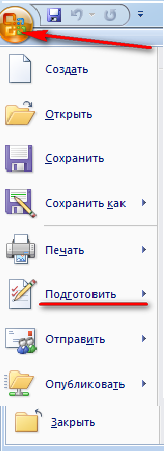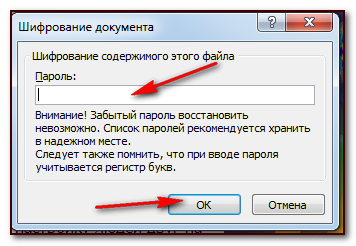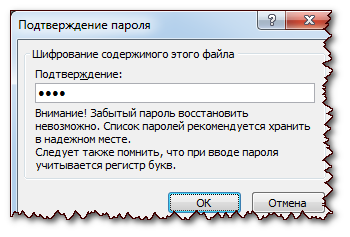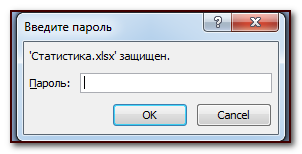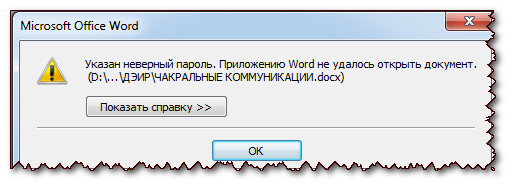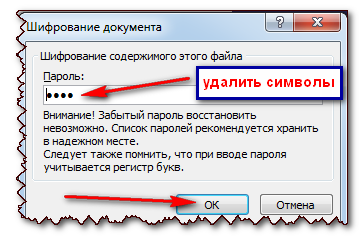Устанавливаем и снимаем пароли с файлов
Здравствуйте, друзья!
Как и обещала, в моё отсутствие выходит первая запланированная статья. Очень надеюсь, что Вы заходите ко мне в гости, не бросаете мой блог на произвол судьбы, и несмотря на то, что меня нет, общаетесь друг с другом.
Сегодня мы будем разбирать как установить пароль на файл, а также как снять пароль с файла.
Статья родилась потому, что уезжая, я решила поставить пароль на кое-какие файлы в моём компьютере. Конечно, можно было просто поставить пароль на компьютер, но, дело в том, что обстоятельства так сложились, что этим компом будут пользоваться в моё отсутствие мои домашние.
Вот я и решила просто запоролить некоторые файлы Word, Ecxel, PowerPoint, а заодно научить этому и Вас, мои дорогие.
Всё делается очень просто. Вначале научимся как установить пароль на файл.
Для этого открываем нужный нам файл. В левом верхнем углу нажимаем кнопку «Office» и выбираем вкладку «Подготовить»(в некоторых версиях Microsoft Office вместо «подготовить» будет вкладка «Сведения»)
Далее нажимаем на словосочетание «Зашифровать документ». Выйдет вот такое вот окно
Вводим в поле пароль (не забудьте его куда-то сохранить, например в замечательную программу Mars Notebook) и жмите «OK».
Далее надо будет подтвердить этот пароль
При закрытии документа, Вас спросят, хотите ли Вы сохранить изменения. Подтвердите, чтобы пароль вступил в силу.
Теперь если кто-то откроет этот документ, то увидит такое окошко
При введении неправильного пароля, человек увидит печальную для него картинку
Если же пароль будет правильным (Вы сами его вводите), то легко попадёте в свой документ. Главное, сами не забудьте его. Теперь, друзья, Вы знаете как установить пароль на файл.
Что же делать, если пароль ставится лишь на определённое время (как в моём случае) или просто захотите его убрать? Тоже всё очень элементарно! Сейчас разберём как снять пароль с файла.
Заходим в свой запароленный документ и проделываем те же действия. Т.е. нажимаем кнопку «Office» — «Подготовить» — «Зашифровать документ» и из поля «Пароль» убираете все символы (чтобы было пустое поле). Нажимаете «OK».
Сохраните документ, чтобы изменнения вступили в силу.
Как видите, мои дорогие читатели, что всё гениальное очень просто!
До встречи!
Искренне Ваша, Людмила Винокурова